虚拟机中linux系统如何安装oracle11g
1、在虚拟机中安装自己想要使用的linux系统,这里我使用的是oraclelinux6.5版本的linux系统。虚拟机安装linux过程不再详细讲解,主要讲解在虚拟机中安装oracle11g。

2、安装完成系统后配置IP地址。重启网卡使用IP地址生效。


3、通过ftp工具把oracle11g安装包上传到服务器,并在服务器端进行解压缩。


4、挂载oraclelinux6.5系统镜像包到指定目录。

5、因为使用是Oraclelinux系统所以第一个要安装的就是oracle-rdbms-server-11gR2-preinstall-1.0-7.el6.x86_64.rpm包。在安装的过程中需要安装几个依赖包,根据提示安装即可。

6、依赖安装完成后再次安装Oracle-rdbms包即可安装成功。

7、安装成功后会自动创建一个没有密码的oracele用户,为Oracle账户设置密码。
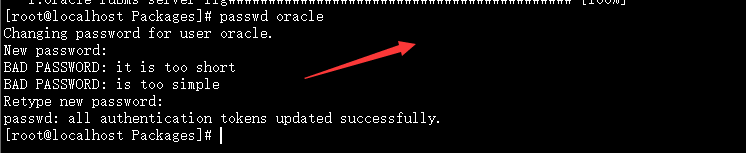
8、使用oracle账户进行登录,进入到解压缩的oracle11g软件包目录。执行./runInstaller命令进行安装。

9、在弹出的安装界面中去掉I wish to这个前面的勾

10、选择创建和配置数据库

11、这里建议选择成服务类。

12、选择单实例安装。

13、选择经典安装类型

14、选择默认语言

15、选择安装企业版
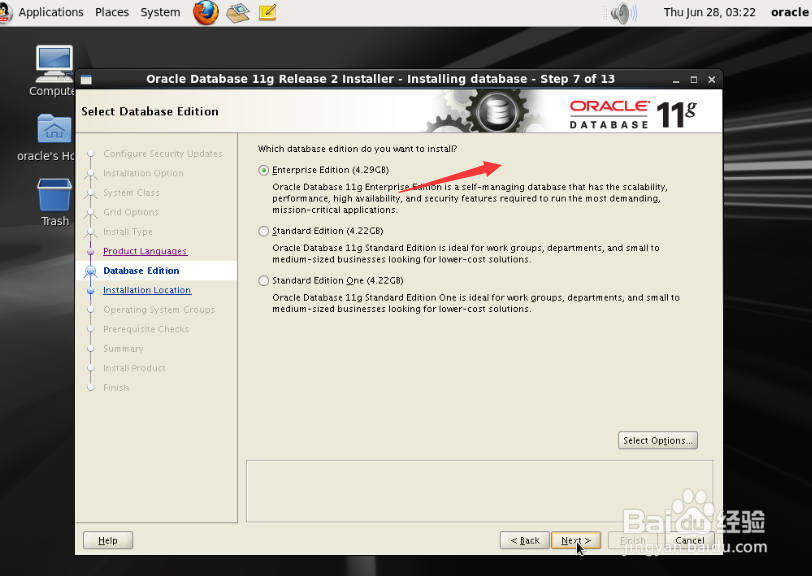
16、安装路径,默认即可。

17、下图中的两项都选择默认即可。


18、数据库全局名称,可以自己设置,选择默认也可以。

19、数据库编码建议选择utf8,数据库实例演示数据建议也选择上。


20、下图中的两项也建议选择默认。


21、设置数据库密码,建议设置为统一密码。
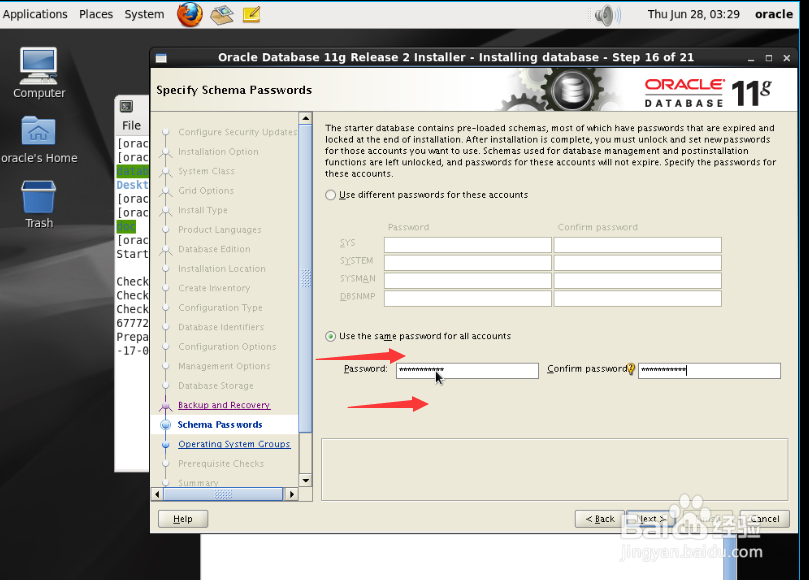
22、勾选忽略检测,开始安装。安装过程大概需要15--20分钟左右的时间。




23、在安装完成后,提示要使用root用户执行两个脚本。根据提示执行即可。


24、执行完成后,点击OK。可以看到安装成功页面。点击关闭即可。

25、锾哩菸谷全部安装完成后,还需要配置一个信息。修改/etc/bashrc文件,在文件尾部添加如下图所示信息即可。并切换到oracle用户使配置文件生效。
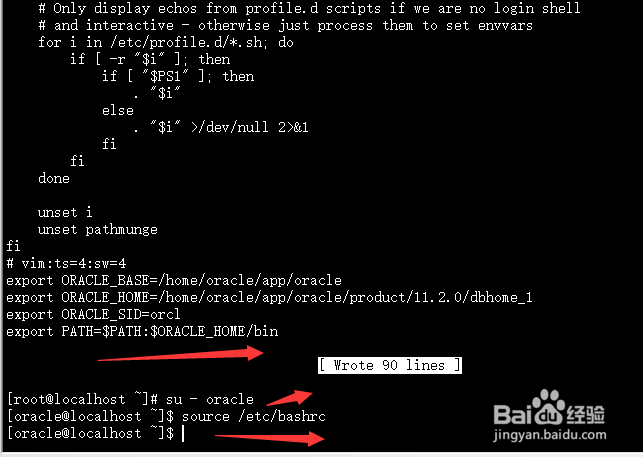
26、查看监听,连接数据库。一切正常,安装成功。

